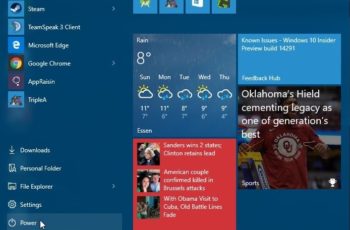Si ha notado una disminución de la velocidad de Internet después de actualizar a la última versión de Windows 10, la siguiente guía de solución de problemas puede ayudarle a resolverlo.
Puede ser especialmente útil si la velocidad de Internet era buena en versiones anteriores de Windows y ya no lo es después de la actualización a la edición de Windows 10 Anniversary Update.
Microsoft introdujo una característica llamada Window Auto-Tuning back en Windows Vista, y la ha convertido en parte de cualquier versión más reciente de Windows también.
Si se activa de forma predeterminada, está diseñado para mejorar el rendimiento de los programas que reciben datos TCP a través de una red.
Aunque las transferencias de datos deberían ser más eficientes como regla general, los usuarios pueden experimentar velocidades de transferencia de datos más lentas de lo habitual bajo ciertas condiciones o incluso problemas de conectividad.
Administración de la sintonía automática de ventanas en Windows 10

Lo primero que debe hacer es comprobar el estado de la sintonización automática de ventanas. Si se desactiva, por ejemplo, es probable que no sea el caso de las ralentizaciones, pero si se establece, es muy posible que sea el culpable.
Nota : no necesita privilegios administrativos para ejecutar el comando anterior, pero los necesitará para modificar el parámetro Window Auto-Tuning.
- Pulse sobre la tecla Windows, escriba cmd.exe, mantenga pulsadas las teclas Mayúsculas y Ctrl y pulse Intro.
- Confirme el mensaje UAC que se abre.
- Ejecute el comando netsh interface tcp show global .
Localice el valor “Receive Window Auto-Tuning Level” (Nivel de autoajuste de la ventana de recepción) en TCP Global Parameters (Parámetros globales TCP). Si no está desactivado, Windows lo utiliza para optimizar las conexiones TCP.
Es posible que desee desactivar la función para realizar pruebas de conexión y ver si es la causa de la limitada velocidad de Internet que está obteniendo de la conexión.
Ejecute el siguiente comando para desactivar la sintonía automática de Window en Windows 10:
- netsh int tcp set global autotuninglevel=disabled
Obtendrá la autorización para verificar que el valor se ha configurado correctamente. Puede verificar esto ejecutando de nuevo la interfaz de netsh tcp show global.

Una vez desactivada, inicie las descargas como antes y monitoree las velocidades que obtenga. Es posible que desee iniciar un cliente P2P, un programa de Usenet, un cliente FTP o un programa de servidor para averiguar si la desactivación del nivel de sintonía automática ha resuelto el problema.
Si no lo hizo, es posible que desee volver a encenderlo. Esto se hace ejecutando el siguiente comando:
- netsh int tcp set global autotuninglevel=normal
Ok para indicar que el nuevo valor ha sido ajustado correctamente. Se recomienda volver a verificar los valores globales para asegurarse de que así sea.
Si desea saber más acerca de Window Auto-Tuning, consulte el excelente análisis de la característica aquí.
Resumen  Nombre del artículoAverigüe si Windows 10 está limitando su velocidad de InternetDescripciónAverigüe cómo solucionar los problemas de velocidad de la conexión a Internet en equipos con Windows después de actualizar a Windows 10 Anniversary Update.AuthorMartin BrinkmannPublisherGhacks Technology NewsLogo
Nombre del artículoAverigüe si Windows 10 está limitando su velocidad de InternetDescripciónAverigüe cómo solucionar los problemas de velocidad de la conexión a Internet en equipos con Windows después de actualizar a Windows 10 Anniversary Update.AuthorMartin BrinkmannPublisherGhacks Technology NewsLogo